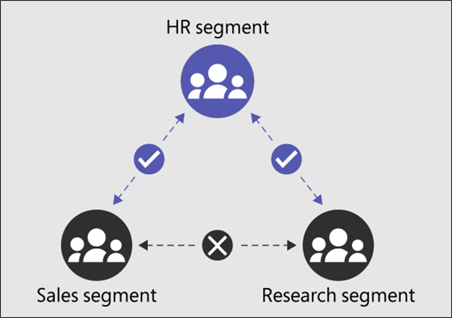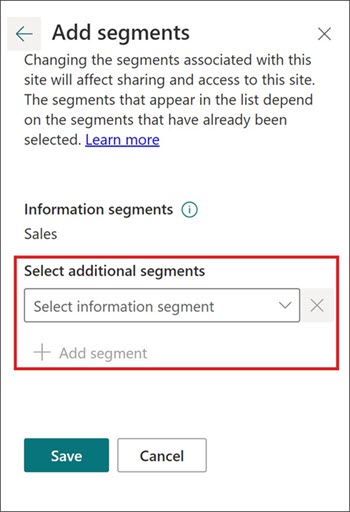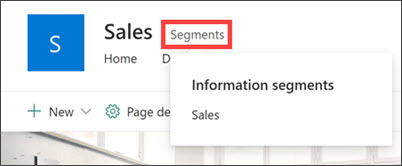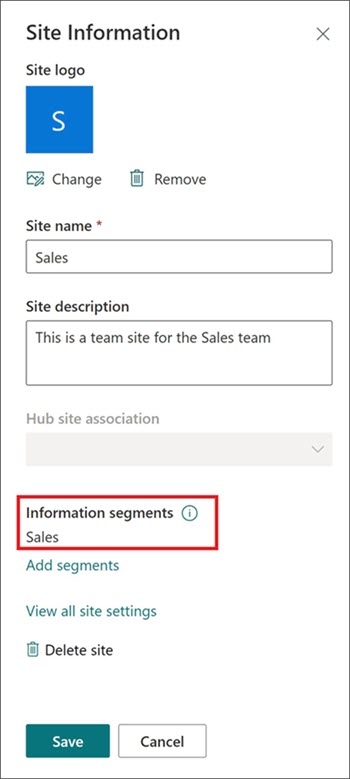Barijere informacija pomažu organizacijama da ograniče komunikaciju i saradnju između grupa ljudi kako bi izbegle neusaglašenost interesa ili zaštitile poverljive informacije. One obezbedjuju da osetljivom sadržaju mogu da pristupe samo određene grupe korisnika, odeljenja ili korisnički segmenti.
Administratori usaglašenosti kreiraju segmente informacija i konfigurišu smernice za barijeri informacija za segmente kako bi sprečili korisnike da međusobno komuniciraju i sarađuju. Ako ste administrator, saznajte više o upravljanju barijerama informacija za SharePoint. Kada lokacija ima povezani segment, vlasnici sajta mogu da poveže dodatne segmente.
Važno:
-
Kao vlasnik lokacije, ne možete da kreirate segmente, promenite smernice za segment, povežete segmente sa lokacijama koje nisu segmenti ili da uklonite segmente. Segmente možete da dodate samo na SharePoint lokaciju koja već ima povezane segmente.
-
Sa SharePoint lokacijom može biti povezano do 100 kompatibilnih segmenata.
-
Segmenti su povezani na nivou lokacije (ranije se zvao nivo kolekcije lokacija) i nije ih moguće povezati na nivou podlokacije.
-
Segmentima nije moguće upravljati u sistemu SharePoint za SharePoint sajtove koji su povezani sa uslugom Microsoft Teams.
-
Kada korisnik segmenta kreira sajt, lokacija se automatski povezuje sa segmentom korisnika, a režim barijera informacija lokacije postavlja se kao eksplicitan.
-
Kada SPO administrator kreira lokaciju iz SharePoint Administrator centra, lokacija nije povezana ni sa kojim segmentom, a režim barijera informacija lokacije postavlja se kao Otvoreno.
Napomene:
-
Kada kreirate novi tim ili privatni kanal u usluzi Microsoft Teams, automatski se kreira sajt tima u sistemu SharePoint. Da biste uredili opis sajta ili klasifikaciju za ovu lokaciju tima, idite na postavke odgovarajućeg kanala u usluzi Microsoft Teams.
-
Saznajte više o upravljanju lokacijama timova povezanim sa uslugom Microsoft Teams.
Kako rade barijeri informacija u sistemu SharePoint
U dolenavedenom primeru segment je kompatibilan sa prodajom i istraživanjem. Pošto segmenti "Prodaja" i "Istraživanje" nisu kompatibilni, nije ih moguće povezati sa istom lokacijom.
Kreiranje sajta
Kada segmentirani korisnik kreira sajt, sajt se automatski povezuje sa segmentom korisnika, a režim barijera informacija lokacije postavlja se kao eksplicitan.
Primer:
Ako ste u odeljku Prodaja (ako je to vaš segment korisnika), kada kreirate novu lokaciju, segment "Prodaja" se automatski povezuje, a režim barijera informacija lokacije postavlja se kao eksplicitan.
Iako su prodaja i hrab kompatibilni, ne možete da delite lokaciju sa korisnicima u hranotini dok ne dodate segment hr. Kada segment hramena bude povezan, korisnici koji se podudaraju sa segmentom "Hr" (ili "Prodaja") i imaju dozvolu za pristup lokaciji moći će da prikažu sadržaj lokacije.
Drugi korisnici koji ne odgovaraju ovom kriterijumu dobijaju poruku o grešci ako pokušaju da pristupe lokaciji. A korisnici koji se ne podudaraju sa povezanim segmentima lokacije neće moći da pronađu lokaciju u pretrazi.
Kada korisnik koji nije segmentizovan kreira lokaciju, lokacija nije povezana ni sa kojim segmentom i režim barijera informacija lokacije postavlja se kao Otvoreno.
Saznajte više o tome kako da delite i pristupite sajtovima povezanim sa segmentima.
Povezivanje segmenata sa SharePoint lokacijom
Kada su segmenti povezani sa SharePoint lokacijom, samo korisnici koji se podudaraju sa segmentom i imaju pristup SharePoint lokaciji moći će da pristupe sadržaju lokacije.
Napomena: Morate biti vlasnik lokacije da biste dodali segmente na lokaciju.
-
Idite na SharePoint lokaciju i izaberite stavku Postavke, a zatim stavku Informacije o lokaciji.
-
Idite na odeljak Barijeri informacija i izaberite stavku Dodaj segment.
-
Izaberite do 100 segmenata, a zatim izaberite stavku Sačuvaj.
Kako da potvrdite da su segmenti barijera informacija primenjeni na SharePoint lokaciju
-
Prikažite padajući prikaz pored imena lokacije pod imenom Segmenti da biste potvrdili da su segmenti već primenjeni.
-
Možete i da odete na SharePoint lokaciju i izaberete stavku Postavke, a zatim stavku Informacije o lokaciji.
Saznajte više
Informacione barijerije u sistemu SharePoint
Usmeravanje sadržaja ka određenim grupama korisnika lokacije